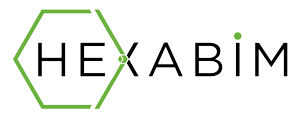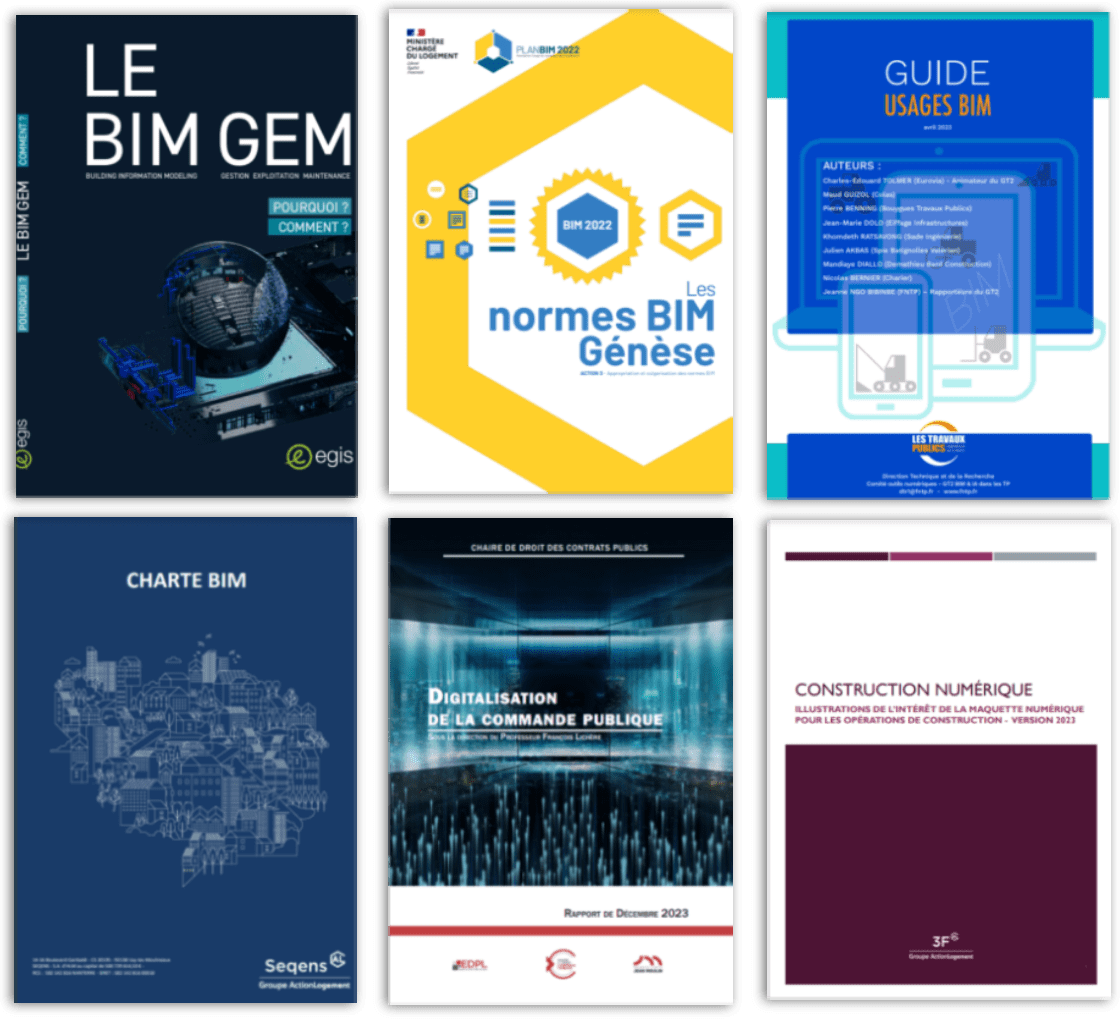Vendredi 28 Octobre 2016
15 réponses
8.5K vues
Bonjour
Je viens de recevoir un plan en DWG , je commence à lier en utilisant la commende revit (lier CAO).
J'ai vérifier l'unité est en mètre comme mon ficher en revit.
Je suis dans le bon vue en plan, je choisie centre à centre.
Je trouve le fichier lier CAO est mal orienté et implanter très loin.
Merci.
Je viens de recevoir un plan en DWG , je commence à lier en utilisant la commende revit (lier CAO).
J'ai vérifier l'unité est en mètre comme mon ficher en revit.
Je suis dans le bon vue en plan, je choisie centre à centre.
Je trouve le fichier lier CAO est mal orienté et implanter très loin.
Merci.
0
Pour moi, le BIM c'est l'acte de construire une ou des maquettes numériques avant de construire, du coup, lors du démarrage de la modélisation d'une maquette, il faut récupérer son implantation furtur et faisant un travail d'équipe entre équipe projet et un géomètre avec une expertise en BIM.
Alors qu'actuellement, dans la majorité des cas, les modélisations des bâtiments sont réalisées sans géo-référencement si je ne m'abuse, ce qui complique le boulot des BIM Managers par la suite.
Alors qu'actuellement, dans la majorité des cas, les modélisations des bâtiments sont réalisées sans géo-référencement si je ne m'abuse, ce qui complique le boulot des BIM Managers par la suite.
Je rencontre aussi les même problèmes avec certains fichiers (pour moi faire des plans d'installation de chantier).
La solution sera peut être dans les semaines voir les mois à venir, dans le géoréférencement des maquettes Révit :
https://www.youtube.com/watch?v=g9R7s89iR3Y
Sachant qui si je ne m'abuse, dans un processus BIM, c'est l'un des 1ers sujets à aborder, si par la suite le ou les BIM Mangers souhaitent faire de la synthése numérique sous NavisWorks ou autres.
Bon courage au BIM Modeleurs, BIM Coordinateurs et BIM Managers....
La solution sera peut être dans les semaines voir les mois à venir, dans le géoréférencement des maquettes Révit :
https://www.youtube.com/watch?v=g9R7s89iR3Y
Sachant qui si je ne m'abuse, dans un processus BIM, c'est l'un des 1ers sujets à aborder, si par la suite le ou les BIM Mangers souhaitent faire de la synthése numérique sous NavisWorks ou autres.
Bon courage au BIM Modeleurs, BIM Coordinateurs et BIM Managers....
re-bonjour,
non, il n'est pas proche de ce point, cependant il y a une manip qui marche:
j'ai agrandi "l’échelle" du fichier Dwg (x100), et quand je le lie au projet revit, j'utilise le centimètre comme unité d'importation, au lieu du mètre, le problème de décalage "apparent et variable" en cas de zoom disparaît et le problème est résolut.
non, il n'est pas proche de ce point, cependant il y a une manip qui marche:
j'ai agrandi "l’échelle" du fichier Dwg (x100), et quand je le lie au projet revit, j'utilise le centimètre comme unité d'importation, au lieu du mètre, le problème de décalage "apparent et variable" en cas de zoom disparaît et le problème est résolut.
Bonjour,
J'ai lié un fichier dwg propre, léger, purgé...etc sur revit. J'ai cependant un problème d'affichage: quand je zoom avant ou arrière, un décalage (apparent) se crée entre le fond de plan lié et le modèle revit. La seule solution que j'ai trouvé consiste à importer la cao et la décomposer sur revit...mais bon, ce n'est pas très intéressant car je perd les avantages de la première solution. Est ce que vous avez une explication? Merci d'avance
J'ai lié un fichier dwg propre, léger, purgé...etc sur revit. J'ai cependant un problème d'affichage: quand je zoom avant ou arrière, un décalage (apparent) se crée entre le fond de plan lié et le modèle revit. La seule solution que j'ai trouvé consiste à importer la cao et la décomposer sur revit...mais bon, ce n'est pas très intéressant car je perd les avantages de la première solution. Est ce que vous avez une explication? Merci d'avance
Bonjour,
Effectivement tu purge l'ensemble de ton DWG
- allume tous les calques
- zoom étendue puis tu supprime tous les objets lointains
- utilise la commande "flatten" pour applatir ton dessin sur le plan XY
Ensuite dans Revit, si cela ne fonctionne pas, je travail aussi par "zones de définition" qui te permettent, une fois le plan mis au bon endroit, de verrouiller cette vue et ne pas partir à "30km" de ta vus
Effectivement tu purge l'ensemble de ton DWG
- allume tous les calques
- zoom étendue puis tu supprime tous les objets lointains
- utilise la commande "flatten" pour applatir ton dessin sur le plan XY
Ensuite dans Revit, si cela ne fonctionne pas, je travail aussi par "zones de définition" qui te permettent, une fois le plan mis au bon endroit, de verrouiller cette vue et ne pas partir à "30km" de ta vus
il faut toujours faire un process de nettoyage des dwg avant de les lier à une maquette revit !
- supprimer tous les éléments non-utiles (côtes, hachures, etc..)
- purger au maximum
- décomposer les blocs
- aplanir le dwg
- copier l'ensemble des éléments dans un nouveau DWG en les plaçant proche du 0,0,0
- supprimer tous les éléments non-utiles (côtes, hachures, etc..)
- purger au maximum
- décomposer les blocs
- aplanir le dwg
- copier l'ensemble des éléments dans un nouveau DWG en les plaçant proche du 0,0,0
Bonjour,
Il faut effectivement vérifier qu'il n'y ait pas d'objet "parasite" dans le fichier DWG. Cela peut être un point, un ligne, une origine/référence de bloc, etc. Ce(s) objet(s) parasite(s) doiv(en)t être supprimé(s). Pour contrôler rapidement cet état de fait, effectuez un zoom étendu, afin de savoir si un élément se trouve éloigné des objets utiles du DWG.
En revanche, je ne conseillerais pas systématiquement de replacer les objets du DWG au point d'origine de fichier Autocad. Surtout si vous travaillez à plusieurs avec ce même fichier. Si un collaborateur a déjà créé une référence externe depuis ce fichier Autocad, alors il risque de ne plus retrouver son insertion au bon endroit à la réouverture de son projet si vous déplacez les objets du fichier lié.
En outre, si le fichier "n'est pas bien orienté" et loin du point d'origine d'Autocad, il y a fort à parier que ce fichier soit géoréférencé. Dans ce cas il peut être plus intéressant dans Revit d'utiliser ces informations plutôt que de tout modifier dans le fichier source.
Ce sujet a déjà été abordé ici. Vous y trouverez davantage d'information.
Il faut effectivement vérifier qu'il n'y ait pas d'objet "parasite" dans le fichier DWG. Cela peut être un point, un ligne, une origine/référence de bloc, etc. Ce(s) objet(s) parasite(s) doiv(en)t être supprimé(s). Pour contrôler rapidement cet état de fait, effectuez un zoom étendu, afin de savoir si un élément se trouve éloigné des objets utiles du DWG.
En revanche, je ne conseillerais pas systématiquement de replacer les objets du DWG au point d'origine de fichier Autocad. Surtout si vous travaillez à plusieurs avec ce même fichier. Si un collaborateur a déjà créé une référence externe depuis ce fichier Autocad, alors il risque de ne plus retrouver son insertion au bon endroit à la réouverture de son projet si vous déplacez les objets du fichier lié.
En outre, si le fichier "n'est pas bien orienté" et loin du point d'origine d'Autocad, il y a fort à parier que ce fichier soit géoréférencé. Dans ce cas il peut être plus intéressant dans Revit d'utiliser ces informations plutôt que de tout modifier dans le fichier source.
Ce sujet a déjà été abordé ici. Vous y trouverez davantage d'information.
There are no replies made for this post yet.
Please login to post a reply
You will need to be logged in to be able to post a reply. Login using the form on the right or register an account if you are new here. Register Here »
Discussions annexes
Tekla France BIM Awards 2016
more than a month ago